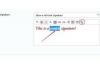Kontrollera din inställning för din proxyserveradress.
Bildkredit: eclipse_images/E+/GettyImages
När du använder en proxyserver drar du nytta av ökad integritet eftersom den döljer ditt riktiga internetprotokoll adress och erbjuder alternativ för att filtrera innehåll och komma åt webbplatser som annars kan ha plats restriktioner. Du kan behöva hitta din proxyserveradress om du har ett nätverksproblem att felsöka eller om du behöver skriva ner adressen för att konfigurera en ny enhet. Du kan komma åt din dators nätverksinställningar för att få den här informationen, kontrollera dina webbläsarinställningar eller använda verktyg för upptäckt av proxyserver online.
Kontrollera inställningarna för ditt operativsystem
Gå till datorns allmänna nätverksinställningar för att kontrollera proxyservern du konfigurerat för applikationer att använda i hela systemet. Processerna inkluderar:
Dagens video
- Mac: Välj antingen Öppna Nätverksinställningar från Wi-Fi-menyn högst upp på skärmen eller öppna Systeminställningar och välj Nätverk för att komma till samma fönster. När du har valt ditt nätverk från den vänstra rutan väljer du Avancerad. Välj den Ombud fliken för att se alternativ för olika proxyservrar du kan använda. Om du väljer ett av alternativen visas proxyserveradressen om du ställer in den.
- Windows: Kör en sökning och öppna Internet-alternativ och välj Anslutningar fliken i det fönstret. Klickar LAN-inställningar visar din proxyserveradress och mer information om din nuvarande nätverkskonfiguration.
Kontrollera din dators webbläsarkonfiguration
Du kan också hitta din proxyadress genom att kontrollera din dators webbläsarkonfiguration. Observera dock att proxyserveradressen som konfigurerats för din webbläsare kan skilja sig från din systemomfattande proxy som används för andra applikationer. Detta händer om du manuellt konfigurerar din webbläsare för att använda en annan proxyadress.
-
Microsoft Edge: Klicka på ikonen Edge-meny. Välj inställningar och välj Avancerad. Välj sedan Öppna proxyinställningar knappen för att visa en skärm som visar din proxyinställning med adress och port.
-
Google Chrome: Klicka på menyikonen för Chrome. Välja inställningar och välj Avancerad alternativ. Klickar Systemet visar ett alternativ till höger för att visa ditt operativsystems proxyinställningar.
-
Mozilla Firefox: Öppna Firefox-menyn och gå till Inställningar alternativ. Rulla ner till botten av fönstret och välj inställningar för att få fram detaljerad proxyinformation.
-
Apple Safari: Öppna Safari-menyn. Välj Inställningar och gå till Avancerad flik. Gå till Ombud avsnitt och välj Ändra inställningar för att se Mac: s proxyinställningar.
Använd proxyserveradressdetektorer
Om du hellre inte vill gå igenom stegen för att hitta din proxyserveradress via ditt operativsystems inställningar eller webbläsarkonfiguration kan du hitta webbplatser som försöker upptäcka om du använder en proxy server. Dessa webbplatser visar vanligtvis en ansvarsfriskrivning om att vissa proxyservrar kan förbli oupptäckta. Dessa onlineverktyg inkluderar:
-
WhatIsMyIp.com: Den här webbplatsen visar automatiskt din dators offentliga IP-adress, som bör vara din proxyserveradress om den är korrekt konfigurerad. Du kan också klicka på Proxykontroll för att ta reda på om webbläsare upptäcker den adressen som en faktisk proxy.
-
WhatIsMyIPAddress.com: Om du går till den här webbplatsen visas din IP-adress, som ska vara din proxy, tillsammans med din plats och internetleverantörens namn. Få tillgång till Verktyg menyn för att välja Proxykontroll alternativ som fungerar som det på WhatIsMyIp.com.
-
WhatIsMyProxy.com: Att besöka den här webbplatsen kör automatiskt en grundläggande proxykontroll som hämtar information från din webbläsares begäran för att upptäcka om du har en proxy konfigurerad. Om så är fallet ser du en varning högst upp som visar att webbplatsen har upptäckt en proxy tillsammans med proxyserverns adress och detaljer som proxyns plats och din webbläsartyp. Du kan också välja Avancerad kontroll knappen högst upp på sidan för att köra en detaljerad serie tester som bättre kan upptäcka en proxyserver.